Nu mă mai urmări! Modificați setările de locație ale iPhone-ului pentru a ține spionii la distanță.

Foto: Rawpixel Ltd, CC BY 2.0 / Wikimedia Commons
Dacă nu vă simțiți confortabil cu aplicațiile de rețele sociale care vă urmăresc mișcările, iată cum să le opriți folosind serviciile de localizare încorporate în iPhone.
Sau dacă vă mutați într-un alt oraș sau la un nou loc de muncă, poate fi enervant să vedeți sugestii de călătorie în locul greșit. Resetarea istoricului locațiilor dvs. va începe dintr-o piesă curată.
Dacă te trezești că călătorești într-o țară cu un guvern autoritar, ca toți cei care participă la Jocurile Olimpice de anul acesta au fost, ștergerea istoricului locațiilor telefonului este un pariu sigur.
Aceste mișcări vă pot proteja și de brokerii de date umbriți, care vă spionează și vă vând mișcările.
Iată cum să o faci.
Cum să vedeți (și să dezactivați) istoricul locațiilor dvs. pe iPhone
Apple păstrează istoricul locațiilor pentru o gamă largă de funcții de pe iPhone. Fotografii folosește datele despre locație pentru a găsi colecții de fotografii și videoclipuri care au fost făcute acasă și în vacanțe sau excursii pentru a crea Momente. Siri și Mementourile vă folosesc istoricul locațiilor, astfel încât să puteți cere să vi se reamintească „când ajung acasă”. Utilizări Hărți modele în datele dvs. de locație, astfel încât să puteți fi alertat cât timp va dura până la serviciu sau la magazin.
Poate doriți să ștergeți aceste informații din când în când.
Rețineți că Apple vă protejează datele de locație. Toate urmărirea și procesarea locației pentru aceste funcții au loc pe iPhone-ul tău și este criptat end-to-end. Puteți citi totul despre modul în care Apple tratează datele dvs. de locație în detaliu, citindu-le Cartea albă privind confidențialitatea serviciilor de locație.
Protejați-vă mișcările de brokerii de date umbriți
Asta nu înseamnă că alte aplicații pe care le-ați instalat nu vă vor urmări. De fiecare dată când încărcați o fotografie sau un videoclip pe rețelele sociale, informațiile despre locație din fotografie creează o hartă a locurilor pe care le vizitați. Dezvoltatori terți umbriți — și chiar Canalul Meteo — au fost acuzați că au vândut agenților de publicitate date de locație. Acest articol al New York Times este o bună introducere în subiect. De la publicarea sa, Apple a dărâmat pe dezvoltatorii care folosesc greșit sistemul de identificare publicitar încorporat al iPhone-ului, dar încă mai există soluții dezvoltatorii pot folosi.
Cum să vă ștergeți istoricul locațiilor
Puteți vedea toate locațiile pe care iPhone-ul dvs. le consideră semnificative, unde ați fost recent, puteți șterge istoricul și puteți dezactiva funcțiile de locație din Setări.
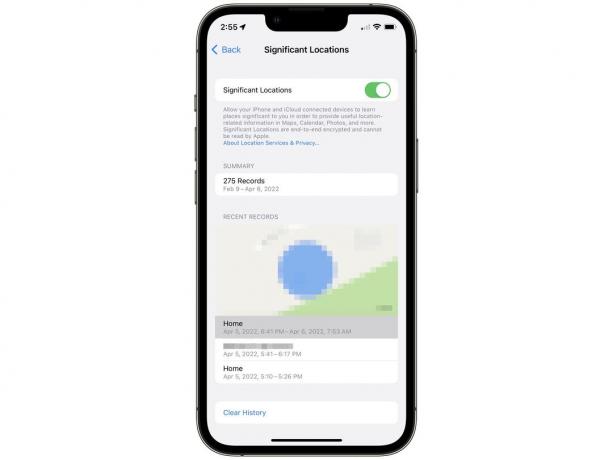
Captură de ecran: D. Griffin Jones/Cultul Mac
Pentru a vedea istoricul locațiilor, accesați Setări > Confidențialitate > Servicii de localizare > Servicii de sistem (în partea de jos) > Locații semnificative. Va trebui să vă autentificați cu parola, Face ID sau Touch ID pentru a deschide această ultimă pagină.
Opriți Locații semnificative pentru a dezactiva această caracteristică.
Rezumatul vă va arăta de câte ori v-a înregistrat într-o locație semnificativă și câtă istorie are.
Harta va arăta locuri importante în care ați fost în ultima zi. Atingeți o locație pentru a o vedea previzualizată pe hartă.
Atingeți Sterge istoricul pentru a șterge ultimele luni de înregistrări. Acest lucru nu va opri urmărirea locațiilor dvs. importante atâta timp cât acea funcție este încă activată mai sus.
Cum să dezactivați urmărirea locației

Captură de ecran: D. Griffin Jones / Cultul lui Mac
Intoarce-te la Servicii de sistem pentru a dezactiva alte funcții ale iPhone-ului care vă folosesc locația. Personal, păstrez toate acestea activate, cu excepția Sugestiilor bazate pe locație. Săgețile de lângă comutatoare indică dacă serviciul vă vede locația numai în anumite condiții (gol), dacă serviciul a folosit recent locația dvs. (violet) sau dacă serviciul v-a verificat locația în ultimele 24 de ore (gri).
Intoarce-te la Servicii de localizare pentru a vedea ce aplicații terță parte au acces la locația dvs. și când. Opțiunile includ Niciodată, Întreabă data viitoare, Când partajez, În timp ce folosesc aplicația și Întotdeauna. Recomand să setați aplicațiile de rețele sociale la Niciodată și să utilizați numai Always for Weather.

